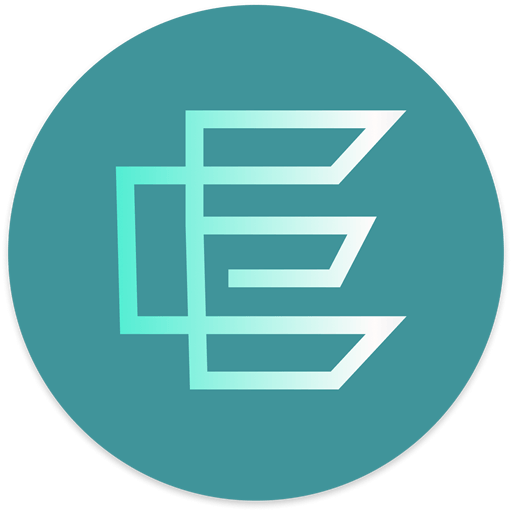Cansou dos imprevistos quando o computador principal falha? Ou precisa daquela mobilidade para acessar um ambiente Windows em qualquer máquina, sem complicação? Neste guia, você vai descobrir como transformar um simples pendrive ou HD USB em uma central portátil com Windows 10. Sabe o que é melhor? Não precisa ser nenhum expert para conseguir.
Em contabilidades, escritórios, vendas externas e até no home office, ter algo assim na manga pode salvar seu dia – especialmente se você contar com soluções práticas e explicações didáticas, como faz a EleveTech. Então sente-se, pegue seu café e venha comigo, sem enrolação!
Por que ter um Windows 10 portátil?
Antes do passo a passo, talvez venha a dúvida: por que eu deveria, afinal, carregar um sistema Windows no bolso?
- Quebre galhos quando precisar de um ambiente confiável para instalar certificados digitais ou acessar portais do governo em qualquer computador.
- Fuja da dor de cabeça de reinstalar softwares contábeis em máquinas diferentes.
- Carregue seu ambiente personalizado para eventos, treinamentos, ou até para aquele amigo que pede “ajuda com o PC” (quem nunca?).
- Sirva como plano B em emergências, por exemplo quando o HD principal der problema.
Inclusive, para quem quer investir no home office perfeito ou montar boa infraestrutura na empresa, um pendrive desses pode ser um ótimo aliado.
O que é preciso para começar?
Você vai precisar de poucas coisas – sem gastos altos e sem mistério:
- Pendrive ou HD USB com pelo menos 32GB de espaço livre. Se for USB 3.0, melhor ainda (a diferença de velocidade é gritante… e sua paciência agradece).
- Um computador com Windows instalado (qualquer um serve para preparar o dispositivo).
- Conexão à internet para baixar um software e o Windows 10.
- Pouca coragem – mas só porque você vai apagar tudo do pendrive.
Pronto. Chegou a hora de colocar as ideias em prática e montar o seu Windows 10 portátil, daqueles de dar orgulho.
Acesse o Windows onde quiser. Só precisa de um pendrive preparado e vontade de facilitar sua vida.
Antes de tudo: considerações rápidas
Não adianta inventar moda: tente evitar pendrives muito antigos ou de marcas desconhecidas. Sabe aqueles modelos que dão erro ao copiar um arquivo um pouco maior? Eles provavelmente vão travar no meio do procedimento, ou pior ainda, quando o Windows tentar rodar. Às vezes, o barato sai caro.
Também não se esqueça que ao rodar o Windows do pendrive, o desempenho é limitado pelo USB. Só que mesmo assim, para consultas, dar suporte e tirar um computador do sufoco, funciona super bem.
Passo 1: baixe o Windows 10 original
Nada de atalhos esquisitos, ok? O jeito mais simples e confiável para baixar o arquivo ISO do Windows 10 é usando a própria ferramenta da Microsoft: Media Creation Tool.
Siga assim:
- Acesse o site da Microsoft nesta página: www.microsoft.com/pt-br/software-download/windows10
- Baixe a ferramenta chamada “Ferramenta de criação de mídia” (Media Creation Tool).
- Execute a ferramenta e siga o passo a passo. Escolha a opção “Criar mídia de instalação para outro computador”, e depois “Arquivo ISO”.
- Guarde o ISO em um local fácil de achar, tipo a área de trabalho.
Simples, né? Algumas pessoas travam nessa etapa, mas basta seguir as opções mostradas na própria ferramenta – tudo aparece em português.
 Passo 2: escolha o pendrive certo
Passo 2: escolha o pendrive certo
Esse passo parece bobo, mas muita gente se confunde aqui. O ideal é que o pendrive ou HD USB tenha pelo menos 32GB de espaço livre. Se você tiver opções, escolha um de 64GB ou mais – espaço nunca é demais e o Windows agradece.
Dica importante: prefira os dispositivos USB 3.0, com aquele conector azul. Isso agiliza MUITO o uso do sistema depois (abrir arquivos, iniciar programas, tudo fica mais rápido).
- Evite pendrives antigos, nos quais o Windows pode travar ou nem inicializar.
- HDs externos geralmente funcionam, mas fique atento ao modelo (USB portátil, sem necessidade de alimentação extra, são preferíveis).
Pendrive de 32GB é o mínimo. USB 3.0 é quase um superpoder.
Passo 3: baixe e abra o Rufus
Agora chega a estrela do processo: o Rufus. Ele é gratuito, leve e não precisa instalar – só baixar e abrir.
- Acesse o site oficial: rufus.ie/pt
- Baixe a versão “Rufus portátil”, um arquivo .exe.
- Dê dois cliques e pronto, ele já abre!
O Rufus foi o que permitiu que técnicos, contadores, advogados e quem mais precisasse carregassem o próprio Windows para todo canto. Inclusive, faz parte do recomendado nas consultorias de TI da EleveTech, focando sempre no simples.
Passo 4: prepare tudo antes de começar
Essa etapa é só para garantir que nada seja perdido.
- Faça backup dos arquivos do seu pendrive ou HD USB, porque serão todos apagados.
- Confira se o arquivo ISO do Windows 10, que você baixou com o Media Creation Tool, está em um local de fácil acesso.
- Deixe o computador conectado à energia (caso esteja usando notebook). A última coisa que queremos é acabar a bateria no meio do processo!
- Feche programas desnecessários para evitar travamentos durante a gravação do Windows no pendrive.
Tipo um ritual de concentração, só que para evitar surpresas.
Passo 5: configure o Rufus – foco nas opções corretas
Agora começa a mágica.
- Conecte o pendrive/HD USB no computador.
- Abra o Rufus. Ele reconhece o dispositivo automaticamente (confira para garantir que está correto – imagina gravar o Windows no HD errado!).
- Em “Dispositivo”, escolha o seu pendrive/HD USB.
- Em “Seleção de bootstrap”, clique em “Selecionar” e escolha o arquivo ISO do Windows 10.
- Em “Opções de imagem”, marque a opção “Windows To Go”.Essa opção aparece depois de selecionar o ISO. É ela que faz o sistema ficar portátil.
- Em “Sistema de arquivos”, deixe “NTFS”.
- Em “Tamanho de cluster”, mantenha o padrão sugerido pelo Rufus.
- O restante das opções pode ficar como está, mas confira o que está destacado em vermelho na tela do Rufus.Dica: O Rufus normalmente destaca em vermelho aquilo que é importante (tipo seleção do dispositivo e formato).
- Clique em “INICIAR”. O Rufus vai avisar que TODOS OS DADOS DO PENDRIVE SERÃO APAGADOS. Confirme se está tudo bem.
Marque “Windows To Go”. É isso que faz a diferença.
 Aguarde (com paciência) o processo terminar
Aguarde (com paciência) o processo terminar
Só clicar e pronto? Infelizmente não é instantâneo. O tempo pode variar bastante:
- Em dispositivos USB 2.0: até 1 hora ou mais.
- Em dispositivos USB 3.0: normalmente de 20 a 40 minutos.
Enquanto isso, aproveite para tomar mais um café ou checar aquele assunto que está atrasado. Nada de remover o pendrive antes do fim, hein? O Rufus vai avisar quando terminar.
Passo 6: configurando o computador para inicializar pelo pendrive/HD USB
Tudo pronto até aqui? Então é hora de ver a mágica acontecendo.
- Remova e conecte novamente o pendrive ou HD USB no computador onde quer usar o Windows portátil.
- No momento da inicialização, pressione a tecla de acesso ao menu de boot (geralmente F12, F10, ESC ou DEL – aparece logo no início da tela, em letras pequenas, quase sempre antes do logo do fabricante).
- Escolha inicializar pelo dispositivo USB.
- Em notebooks mais novos, você talvez precise acessar a BIOS (firmware do sistema) para mudar a ordem de boot.
- Se não aparecer seu pendrive na lista, pode ser o famoso Secure Boot ativo, está aí uma cilada clássica que até técnicos experientes esquecem!
Desabilite o Secure Boot na BIOS – senão não vai funcionar.
Como desabilitar o Secure Boot
- Desligue o computador completamente.
- Ligue-o novamente e entre na BIOS/UEFI (geralmente apertando DEL ou F2).
- Procure pela opção Secure Boot e coloque como “Disabled” ou “Desativado”.
- Salve as alterações (normalmente F10).
Feito isso, retorne ao menu de boot, escolha o pendrive e aguarde: o Windows 10 vai carregar diretamente do seu dispositivo portátil.
 Primeira inicialização: o que esperar
Primeira inicialização: o que esperar
Tudo pronto, mas nas primeiras vezes tudo parece meio devagar… É normal! O Windows pode demorar um pouco mais para se ajustar ao hardware, reconhecer drivers e preparar o ambiente. Algumas atualizações podem ser solicitadas, escolha instalar só o essencial, para não entulhar seu pendrive.
Depois, é só curtir: tudo o que configurar (programas, atalhos favoritos, até papel de parede) fica salvo e vai acompanhá-lo onde você for.
Dúvidas frequentes e soluções rápidas
Durante todo o processo, algumas perguntinhas costumam pipocar. Tem aquela vontade de jogar o pendrive pela janela? Calma, dá para resolver quase tudo!
- O Rufus não reconhece meu pendrive! Confira se o pendrive está funcionando normalmente no Windows e, se possível, formate antes de tentar de novo.
- Não aparece a opção “Windows To Go”. Só aparece em ISOs de Windows 10 ou superior, baixadas oficialmente (por isso use o Media Creation Tool!).
- O pendrive nem aparece no menu de boot. Entre na BIOS/UEFI, verifique se o Secure Boot está desativado, e confira se o modo de boot está em “UEFI” ou “Legacy”, conforme suportado pelo seu dispositivo.
- O desempenho está muito lento. Verifique se está mesmo usando USB 3.0. Caso esteja em um computador com portas antigas, a diferença é real e inevitável.
Respeite os detalhes: eles fazem a diferença no final.
Cuidados e nútens importantes para seu Windows portátil
Ao usar o Windows 10 direto pelo pendrive, alguns cuidados básicos ajudam. Não é para virar paranoia, longe disso – mas previne dor de cabeça.
- Desconecte com segurança: nunca puxe o pendrive durante o uso, especialmente se estiver atualizando ou instalando algo.
- Cuidado ao guardar: quedas e batidas podem danificar o pendrive. Trate como se fosse um laptop embutido!
- Mantenha backups: arquivos importantes ainda precisam de backup em outro lugar, preferencialmente na nuvem. Veja dicas em nosso conteúdo sobre backup em nuvem.
E claro, atualize a segurança quando possível. Seu sistema portátil pode ser tão seguro quanto qualquer outro Windows, basta um pouco de atenção.
Onde usar o Windows portátil na prática?
Esse tipo de solução é perfeito em vários cenários do dia a dia:
- Para manter autonomia em escritórios contábeis: se precisar acessar sistemas governamentais, instalar certificados digitais ou rodar aqueles programas que só correm bem no Windows (e no seu).
- Para suporte técnico: o Windows portátil pode rodar em qualquer máquina do cliente, mesmo que o HD principal esteja danificado.
- Ambientes compartilhados: levar o próprio ambiente seguro para coworkings, laboratórios ou eventos corporativos.
- Home office flexível: cada casa pode ter um setup diferente, mas com o pendrive o Windows vai sempre com você.
Inclusive, em consultorias da EleveTech, já vimos esse pendrive tornar reuniões salvas (literalmente), quando o desktop do cliente não inicializava de jeito nenhum.
Vantagens de rodar Windows pelo pendrive
- Praticidade imediata: ligou, carregou, usou! Sem depender do HD ou SSD da máquina.
- Privacidade protegida: seus dados ficam no pendrive, e não na máquina de uso temporário.
- Portabilidade extrema: leve todos os seus programas e configurações de forma compacta (pense em viagens, plantões e até consultorias externas).
- Zero instalação “chata”: dispense reinstalações de programas a cada uso de um novo computador.
Tem, claro, algumas limitações, principalmente na velocidade em equipamentos antigos, mas para quem precisa agilidade em situações improvisadas, compensa muito.
Dicas extras para quem quer ir além
- Mantenha drivers atualizados: se você mudar muito de máquina, pode ser útil usar programas de atualização de drivers ou coletar antecipadamente os principais (rede, vídeo, som).
- Proteja com senha: o Windows permite colocar senha no usuário. Assim, se o pendrive sumir, o acesso fica bloqueado.
- Use backups inteligentes: combine o uso do Windows portátil com ferramentas de backup em nuvem, recomendadas especialmente em cenários de escritório ou contabilidade.
- Fique de olho nos detalhes: a performance depende muito do padrão USB, do tipo de pendrive, e claro, da paciência para lidar com possíveis demoras nas primeiras inicializações.
E não tenha vergonha de tentar de novo. Às vezes parece que não vai, aí muda um detalhe (ou o USB) e tudo funciona.
 E depois, como manter e organizar esse Windows portátil?
E depois, como manter e organizar esse Windows portátil?
Depois de ver rodando, você talvez pense em expandir: será que dá para manter atualizado, instalar mais programas, usar como máquina principal?
- Dá sim, mas tenha em mente o espaço do pendrive. Não queira instalar jogos pesados ou encher com vídeos: a ideia é agilidade.
- Atualize o Windows com moderação. Atualizações grandes podem demorar e, às vezes, nem são 100% otimizadas para uso portátil.
- Para organização, faça pastas principais: Trabalho, Documentos, Softwares. Assim, quando precisar restaurar ou migrar de pendrive, fica mais fácil.
- Lembre-se de usar outras soluções para armazenar arquivos pesados, como plataformas seguras de nuvem – aliás, o ElvDrive da EleveTech foi desenvolvido pensando em pequenas e médias empresas que precisam compartilhar e guardar arquivos com segurança.
E, cá pra nós, quem organiza melhor acaba sofrendo menos com imprevistos – pode acreditar.
Mais soluções para seu escritório ou empresa
Se você chegou até aqui, provavelmente gosta de coisas práticas, simples e que funcionam. Isso é o que a EleveTech leva para clientes contábeis e de outras áreas, com serviços de suporte remoto, planos flexíveis e aquela pegada sem enrolação nem jargão desnecessário.
Na dúvida sobre outros assuntos de TI, como montagem e manutenção de computadores, manutenção preventiva, escolha de equipamentos para empresas (veja esse guia), ou até ferramentas para gestão de projetos, vale dar uma olhada nos conteúdos do blog.
Resumo do passo a passo
Se ficou com dúvida em algum ponto ou só quer ver tudo de novo rapidinho, segue o resumo do processo:
- Baixe o Windows 10 original pelo Media Creation Tool.
- Escolha e conecte um pendrive ou HD USB de pelo menos 32GB (USB 3.0 de preferência).
- Baixe e abra o Rufus.
- Selecione o dispositivo, o arquivo ISO e marque “Windows To Go”.
- Confira as opções destacadas em vermelho e inicie.
- Aguarde a gravação (pode demorar até uma hora).
- Use o boot pelo pendrive, desabilite o Secure Boot na BIOS e pronto: Windows 10 portátil na mão.
Você é capaz. Só precisa do passo certo, no momento certo.
Conclusão: sua liberdade está a um pendrive de distância
Chegar até o final e montar seu Windows portátil é abrir espaço para mais tranquilidade, seja atendendo clientes em escritórios contábeis, resolvendo imprevistos em casa ou simplificando a rotina do home office. É a cara de quem gosta de soluções práticas, sem enrolação – aquilo que a EleveTech incentiva diariamente.
E não precisa parar por aqui! Quer montar ambientes de trabalho mais flexíveis, turbinar a segurança dos dados ou compartilhar arquivos de maneira inteligente? Venha conhecer nossos serviços, o blog, e as soluções pensadas especialmente para pequenas e médias empresas. Acesse eleve.tech e transforme tecnologia em aliada do seu crescimento!